براء زعرب
Admin


عدد المساهمات : 275
 تاريخ التسجيل : 06/08/2011 تاريخ التسجيل : 06/08/2011
العمر : 26
الموقع : https://lo4ve.123.st/
المزاج : تمام
![الآن غير البروكسي و تصفح و حمل برامج بكل حريه [ مشروح بالصور ] Empty](https://2img.net/i/empty.gif) |  موضوع: الآن غير البروكسي و تصفح و حمل برامج بكل حريه [ مشروح بالصور ] موضوع: الآن غير البروكسي و تصفح و حمل برامج بكل حريه [ مشروح بالصور ] ![الآن غير البروكسي و تصفح و حمل برامج بكل حريه [ مشروح بالصور ] Icon_minitime](https://2img.net/i/fa/icon_minitime.gif) الإثنين أغسطس 15, 2011 2:30 pm الإثنين أغسطس 15, 2011 2:30 pm | |
| بسم الله الرحمن الرحيم السلام عليكم و رحمة الله و بركاته اخواني و اخواتي
يعاني الكثير من المستخدمين العرب بسبب الحظر من عدم إمكانية التصفح و تحميل البرامج الموجوده على سيرفرات المواقع المحظوره
وهذه الطريقه تنفع مع مواقع التحميل المحظوره و المواقع التي تسمح لبعض
الآيبات فقط للتحميل أو للمواقع التي تسمح لكم بتحميل حد معين من الملفات
لكن مع هذه الطريقه تستطيعون اخذ راحتكم التامه
وقد أتيت لكم إخواني بالحل و مشروحاً بالصور وأتمنى من الله ان اوفق في شرح الموضوع بكل سهوله مــلاحظه هامه جداً :
أرجوا كل من يستخدم هذا الشرح ان يستخدمه في الخير و تحميل البرامج و ليس
التصفح في المواقع الإباحيه و غيرها اللهم بلغت اللهم فاشهد . بسم الله احبائي نبدأ في الشرح المتطلبات : 1- برنامج متصفح أوبرا . 2- موقع بروكسيات . أولاً : برنامج الأوبرا تفضلوا أعزائي ![الآن غير البروكسي و تصفح و حمل برامج بكل حريه [ مشروح بالصور ] Operalogo](https://2img.net/h/www.lee-world.com/img/changeproxy/operalogo.gif) إسم البرنامج إسم البرنامج : Opera 8.51 for Windows, English (US) versionحجم البرنامج : 3.67 MB[ندعوك للتسجيل في المنتدى أو التعريف بنفسك لمعاينة هذا الرابط]ثانياً : موقع بروكسيات تفضلوا يا اخواني [ندعوك للتسجيل في المنتدى أو التعريف بنفسك لمعاينة هذا الرابط]الآن نبدأ في الشرح بسم الله أولاً وبعد تحميل برنامج الأوبرا نقوم بتنصيبه و إليكم صور تنصيب البرنامج ![الآن غير البروكسي و تصفح و حمل برامج بكل حريه [ مشروح بالصور ] Proxychange-1](https://2img.net/h/www.lee-world.com/img/changeproxy/proxychange-1.gif) ![الآن غير البروكسي و تصفح و حمل برامج بكل حريه [ مشروح بالصور ] Proxychange-2](https://2img.net/h/www.lee-world.com/img/changeproxy/proxychange-2.gif) ![الآن غير البروكسي و تصفح و حمل برامج بكل حريه [ مشروح بالصور ] Proxychange-3](https://2img.net/h/www.lee-world.com/img/changeproxy/proxychange-3.gif) ![الآن غير البروكسي و تصفح و حمل برامج بكل حريه [ مشروح بالصور ] Proxychange-4](https://2img.net/h/www.lee-world.com/img/changeproxy/proxychange-4.gif) ![الآن غير البروكسي و تصفح و حمل برامج بكل حريه [ مشروح بالصور ] Proxychange-5](https://2img.net/h/www.lee-world.com/img/changeproxy/proxychange-5.gif) ![الآن غير البروكسي و تصفح و حمل برامج بكل حريه [ مشروح بالصور ] Proxychange-6](https://2img.net/h/www.lee-world.com/img/changeproxy/proxychange-6.gif) ![الآن غير البروكسي و تصفح و حمل برامج بكل حريه [ مشروح بالصور ] Proxychange-7](https://2img.net/h/www.lee-world.com/img/changeproxy/proxychange-7.gif) ![الآن غير البروكسي و تصفح و حمل برامج بكل حريه [ مشروح بالصور ] Proxychange-8](https://2img.net/h/www.lee-world.com/img/changeproxy/proxychange-8.gif) الآن تم الإنتهاء من عملية تنصيب المتصفح أوبرا و الحمدلله الآن تم الإنتهاء من عملية تنصيب المتصفح أوبرا و الحمدلله
الآن نقوم بفتح المتصفح و من البرنامج نقوم بالتالي كما في الصور التاليه ![الآن غير البروكسي و تصفح و حمل برامج بكل حريه [ مشروح بالصور ] Proxychange-9](https://2img.net/h/www.lee-world.com/img/changeproxy/proxychange-9.gif) ![الآن غير البروكسي و تصفح و حمل برامج بكل حريه [ مشروح بالصور ] Proxychange-10](https://2img.net/h/www.lee-world.com/img/changeproxy/proxychange-10.gif) ![الآن غير البروكسي و تصفح و حمل برامج بكل حريه [ مشروح بالصور ] Proxychange-11](https://2img.net/h/www.lee-world.com/img/changeproxy/proxychange-11.gif) ![الآن غير البروكسي و تصفح و حمل برامج بكل حريه [ مشروح بالصور ] Proxychange-12](https://2img.net/h/www.lee-world.com/img/changeproxy/proxychange-12.gif) ![الآن غير البروكسي و تصفح و حمل برامج بكل حريه [ مشروح بالصور ] Proxychange-13](https://2img.net/h/www.lee-world.com/img/changeproxy/proxychange-13.gif) الآن وبعد ان تظهر لنا النافذه السابقه نتركها كما هي و نتجه للمتطلب الثاني وهو موقع البروكسات الآن وبعد ان تظهر لنا النافذه السابقه نتركها كما هي و نتجه للمتطلب الثاني وهو موقع البروكسات . هذا الموقع : [ندعوك للتسجيل في المنتدى أو التعريف بنفسك لمعاينة هذا الرابط]الآن وعند فتح الموقع سوف تظهر لنا صفحة الموقع الرئيسية ونقوم بالتالي كما في الصوره التاليه ![الآن غير البروكسي و تصفح و حمل برامج بكل حريه [ مشروح بالصور ] Proxychange-14](https://2img.net/h/www.lee-world.com/img/changeproxy/proxychange-14.gif) في الصوره السابقه قمنا بإختيار قائمة البروكسيات و في الصوره السابقه قمنا بإختيار قائمة البروكسيات و
من ثم إخترنا قائمة البروكسيات حسب البلد و على سبيل المثال إخترنا البلد
USA أمريكا
وبعد الضغط عليها سوف تفتح لنا الصفحه التاليه ![الآن غير البروكسي و تصفح و حمل برامج بكل حريه [ مشروح بالصور ] Proxychange-15](https://2img.net/h/www.lee-world.com/img/changeproxy/proxychange-15.gif) وسوف نقوم بإختيار بروكسي من الجدول الموجود وسوف نقوم بإختيار بروكسي من الجدول الموجود
وكل مانريده هنا فقط التركيز على التالي ![الآن غير البروكسي و تصفح و حمل برامج بكل حريه [ مشروح بالصور ] Proxychange-16](https://2img.net/h/www.lee-world.com/img/changeproxy/proxychange-16.gif) و ![الآن غير البروكسي و تصفح و حمل برامج بكل حريه [ مشروح بالصور ] Proxychange-17](https://2img.net/h/www.lee-world.com/img/changeproxy/proxychange-17.gif) هذه صورتين لأهم قائمتين في الجدولالقائمه الأولى IP : Port Hostname وهي تحتوي على رقم الآيبي و رقم المنفذ والتي سوف نستخدمهم والهوست نيم ليس مهم القائمة الثانيه Support HTTPSوهي تخبرنا بإمكانيه البروكسي من تدعيم الـ HTTP او عدم تدعيمه هذه صورتين لأهم قائمتين في الجدولالقائمه الأولى IP : Port Hostname وهي تحتوي على رقم الآيبي و رقم المنفذ والتي سوف نستخدمهم والهوست نيم ليس مهم القائمة الثانيه Support HTTPSوهي تخبرنا بإمكانيه البروكسي من تدعيم الـ HTTP او عدم تدعيمه
ويوجد بها الحرفين التاليين Y و الحرف N
حيث أن Y يعني Yes يعني ان البروكسي يدعم الـ HTTP
والحرف N يعني No يعني ان البروكسي لا يدعم الـ HTTP
والمهم أن يكون يدعم الـ HTTP ويجب ان يكون الحرف طبعاً Y
وإليكم الصوره التاليه توضح لكم المطلوب ![الآن غير البروكسي و تصفح و حمل برامج بكل حريه [ مشروح بالصور ] Proxychange-18](https://2img.net/h/www.lee-world.com/img/changeproxy/proxychange-18.gif) قمت في الصوره بإختيار بروكسي يدعم الـ HTTP ورقم الآيبي قمت في الصوره بإختيار بروكسي يدعم الـ HTTP ورقم الآيبي هو 64.24.35.14ورقم المنفذ هو 8965وكل المهم هو ان نقوم بنسخ رقم الآيبي و رقم المنفذ و
نضعهم في المتصفح أوبرا ونرجع للمتصفح كما كان عليه ونضع فيه بياناتنا كما
في الصوره التاليه ![الآن غير البروكسي و تصفح و حمل برامج بكل حريه [ مشروح بالصور ] Proxychange-19](https://2img.net/h/www.lee-world.com/img/changeproxy/proxychange-19.gif) والآن افتح صفحه جديده في الأوبرا وقم بالتصفح بكل سهوله و إذا لم ينفع البروكسي الذي تستخدمه قم بإختيار بروكسي آخر بنفس الطريقه والآن افتح صفحه جديده في الأوبرا وقم بالتصفح بكل سهوله و إذا لم ينفع البروكسي الذي تستخدمه قم بإختيار بروكسي آخر بنفس الطريقه . و إليكم مثال قمت بالدخول لأحد المنتديات عن طريق متصفح الأوبرا بعد ما قمت بوضع الإعدادات السابقه
إليكم الصوره ![الآن غير البروكسي و تصفح و حمل برامج بكل حريه [ مشروح بالصور ] Proxychange-20](https://2img.net/h/www.lee-world.com/img/changeproxy/proxychange-20.gif) لا حظوا أن رقم الآي بي الذي يظهر للموقع هو رقم الآيبي الذي استخدمناه في الشرح وهو 64.24.35.14 لا حظوا أن رقم الآي بي الذي يظهر للموقع هو رقم الآيبي الذي استخدمناه في الشرح وهو 64.24.35.14إنتهى الشرح ! و أشكركم إخواني على صبركم و أتمنى ان اكون وفقت في
شرحي هذا و اتمنى ان يستخدمه الكل في الخير و ارجوا منكم دعوه طيبه لأخوكم
في ظهر الغيب . ولكل من يريد ان ينشر هذا الشرح لتعم فائدته جميع المسلمين أرفقت لكم نص الشرح كامل بالصور وللكل حرية التصرف في الشرح . إحترامي و تقديري لكم جميعاً | |
|